win10设置多屏显示的方法 win10怎么调整双屏设置
更新时间:2023-05-20 14:29:00作者:zheng
我们如果在win10电脑上连接了两个甚至多个屏幕之后需要调整设置才能让使用体验更好,今天小编就给大家带来win10设置多屏显示的方法,如果你刚好遇到这个问题,跟着小编一起来操作吧。
具体方法:
1.首先确认笔记本包含外接的显示端口,比如VGA,HDMI等。这样便于外接显示器,实现双屏显示。

2.连接上外接显示器,这样硬件方面就具备了双屏显示的条件了。

3.接下来是软件的设置。可以使用快捷键进行配置,比如dell的快捷键是fn+f1。不过因为笔记本不同快捷键也不同。因此介绍软件的配置方法。打开控制面板中设置选项,查看显示设置,如图所示。
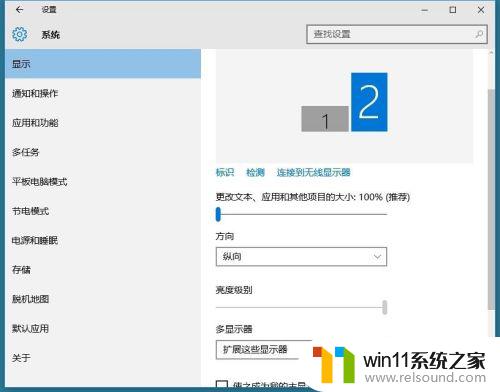
4.配置多显示器的方式为扩展这些显示器。选中第二显示器后就可以设置显示器的显示参数了。

5.保持以上的配置信息,双显示屏显示win10界面就出现了。不仅显示内容扩展了,操作起来也是更加得心应手。连接好的实例如图。

以上就是win10设置多屏显示的方法的全部内容,碰到同样情况的朋友们赶紧参照小编的方法来处理吧,希望能够对大家有所帮助。















